

Escrito por Nathan E. Malpass, Última actualización: 19 de abril de 2023
Este proceso puede demorar un tiempo si tiene muchos mensajes de WhatsApp para descargar. Afortunadamente, existen otros métodos que puede explorar para obtener una copia de sus conversaciones seleccionadas.
Si se pregunta si es posible descargar mensajes de WhatsApp a PC, entonces deja que este artículo sea tu guía.
Transferencia de WhatsApp de FoneDog le permite transferir mensajes entre dispositivos iOS, hacer una copia de seguridad en una computadora y restaurar la copia de seguridad.
Descargar gratisDescargar gratis
Es una herramienta dedicada que le permite mover sus mensajes de WhatsApp, archivos multimedia como fotos, videos y audio y otros archivos adjuntos. Con transferencia de WhatsApp FoneDog, puedes sin problemas descargar mensajes de WhatsApp a PC.
Aquí hay una guía detallada para usar el software que puede transferir WhatsApp:
Inicie FoneDog WhatsApp Transfer y seleccione Backup desde la interfaz principal. Si aún no tiene FoneDog WhatsApp Transfer, puede descargar e instalar el programa en su computadora.
Luego, conecte su iPhone a la computadora usando un USB cable. Una vez conectado con éxito, se le pedirá que configure el dispositivo de origen y el dispositivo de destino.
En el Dispositivo de origen, configure su iPhone y seleccione su PC como Dispositivo de destino. Decida dónde guardar la copia de seguridad navegando a su carpeta de almacenamiento preferida en la computadora.
Presione Iniciar copia de seguridad.
Después de crear una copia de seguridad de sus mensajes de WhatsApp en su computadora, es hora de seleccionar Restaurar en el menú principal.
Busque y seleccione el archivo de copia de seguridad que ha realizado recientemente. Hacer clic Exportar a PC. Permita que el software escanee la copia de seguridad y extraiga el contenido.
Una vez que se complete el escaneo, revise las conversaciones que desea descargar. Utilice la casilla de verificación junto a los chats.
Establezca su ruta de exportación y formato de archivo de exportación. Hacer clic Exportar y espera.
Puede elegir entre formatos de archivo .HTML, Excel o .CSV. Además de la opción de descargar sus mensajes de WhatsApp a su PC, también hay una función que lo ayuda a transferir sus datos de WhatsApp entre dispositivos iOS.
Simplemente haga clic en Transferencia de iOS a iOS y se le indicará que conecte ambos dispositivos. Configure los dispositivos de origen y destino y espere.
FoneDog WhatsApp Transfer le brinda opciones más amplias y mejores para descargar mensajes de WhatsApp a la PC.
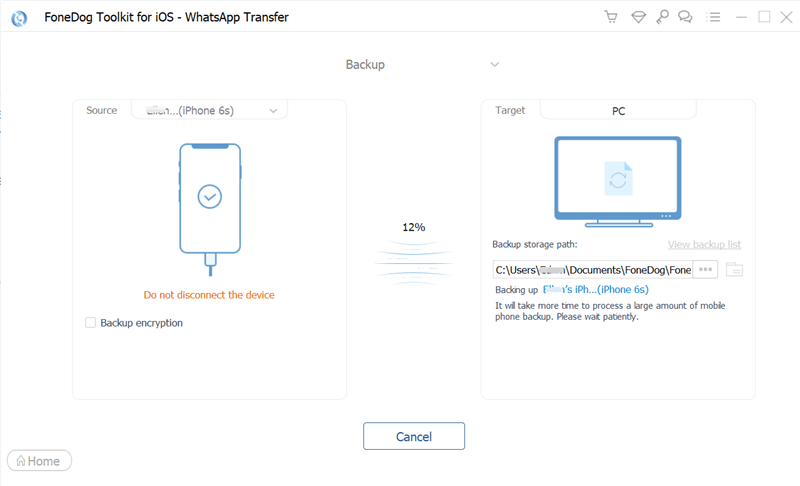
El correo electrónico es compatible con todo tipo de dispositivos y es de fácil acceso. Si planea descargar sus mensajes de WhatsApp a su PC, enviarlos por correo electrónico es simple.
WhatsApp admite exportar conversaciones individuales o grupales a través de un archivo .txt y enviarlas por correo electrónico. Así es cómo:
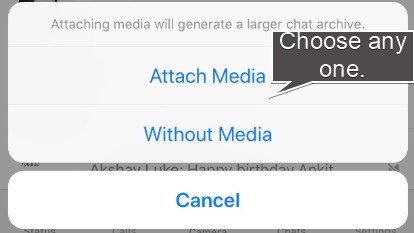
Sus conversaciones de WhatsApp se adjuntarán como un documento .txt. En este punto, puede descargar los mensajes de WhatsApp a la PC.
El método sobre cómo descargar mensajes de WhatsApp a Android es más sencillo, todo gracias a tu cuenta de Google. Puede crear rápidamente una copia de seguridad, así es como:
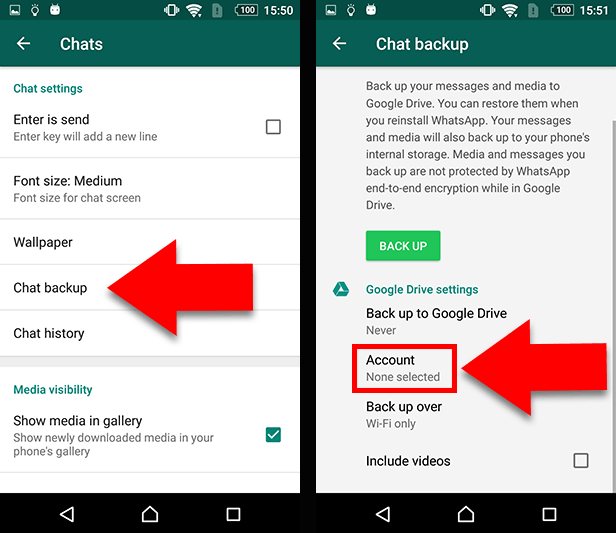
También puede descargar mensajes de WhatsApp a la PC usando iTunes para ventanas. Quizás, esta sea la opción más factible para llevar tus chats de WhatsApp a tu computadora.

Para la mayoría de los dispositivos Android, puede crear una copia de seguridad de sus datos de WhatsApp en la memoria interna de su teléfono. Luego puede descargar los mensajes de WhatsApp a la PC. El proceso también es fácil de seguir, echa un vistazo a esto:
Todas las conversaciones seleccionadas se exportarán a través del formato de archivo .SME. Sin embargo, el uso de este formato de archivo no le permite leer las conversaciones exportadas debido a la incompatibilidad de formato.
Si usa la web de WhatsApp constantemente, también puede buscar una extensión de navegador de WhatsApp. Con la ayuda de la extensión, puede descargar fácilmente los mensajes de WhatsApp a la PC. Puede explorar la extensión de chats de copia de seguridad de WhatsApp en Google Chrome y usarla en la versión de su navegador de WhatsApp.
Usa esta guía sobre cómo instalar esta extensión de Chrome y usarla en tu web de WhatsApp:
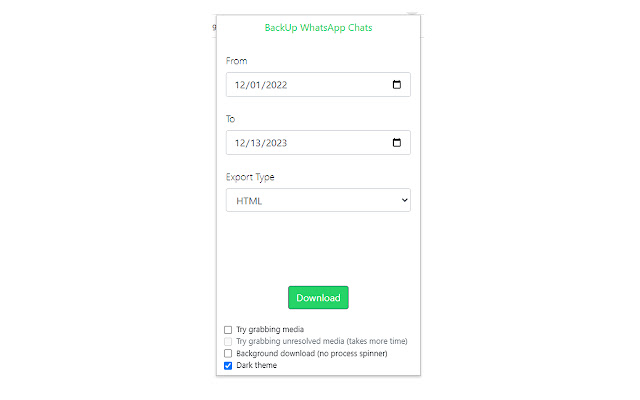
Ahora que ha aprendido las diversas opciones para descargar mensajes de WhatsApp a la PC, lo siguiente que debe considerar es la protección y disponibilidad de los datos de WhatsApp. PDF es el formato de archivo más conveniente porque es accesible para todos los dispositivos.
Puede exportar y convertir su archivo .TXT a PDF usando Acrobat en línea.
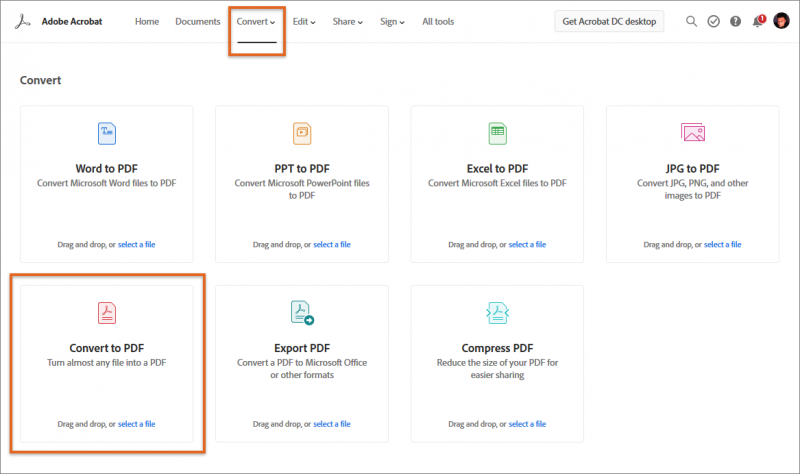
Después de tener Chat de WhatsApp exportado a PDF, ahora puedes editarlo, compartirlo o enviarlo a otro dispositivo.
La gente también Leer¡Las mejores formas de restaurar los mensajes de WhatsApp eliminados de un contacto!Transferir mensajes de WhatsApp de Android a PC: herramientas 2023
En este post, hemos abordado los diferentes métodos para descargar mensajes de WhatsApp a PC. El primer método es usar un software de WhatsApp dedicado llamado FoneDog WhatsApp Transfer. Este programa le permite realizar una transferencia de iOS a iOS, hacer una copia de seguridad en la computadora y restaurar la copia de seguridad en dispositivos iOS.
El uso de esta herramienta es sencillo y conveniente, ya que ya no necesita realizar muchos pasos. Este programa viene con una versión de descarga gratuita o puede comprarlo por una tarifa única para desbloquear todas las funciones.
Otras opciones del programa te permiten descargar tus mensajes de WhatsApp a tu PC a través de correo electrónico, iTunes e incluso la memoria del teléfono (para Android).
Comentario
Comentario
Transferencia de WhatsApp
Transmita la información WhatsApp de forma rápida y segura.
descarga gratuita descarga gratuitaHistorias de personas
/
InteresanteOPACO
/
SIMPLEDificil
Gracias. Aquí tienes tu elección:
Excellent
Comentarios: 4.5 / 5 (Basado en: 107 El número de comentarios)